win10自带浏览器打不开网页的解决方法 win10自带的浏览器无法访问网页怎么办
更新时间:2023-08-18 11:11:16作者:zheng
有些用户在使用win10电脑的时候却发现电脑自带的edge浏览器无法打开网页了,今天小编就给大家带来win10自带浏览器打不开网页的解决方法,如果你刚好遇到这个问题,跟着小编一起来操作吧。
解决方法:
1.首先,我们打开我们的电脑。然后我们点击电脑桌面左下角的微软按钮,弹出的界面,我们点击设置;
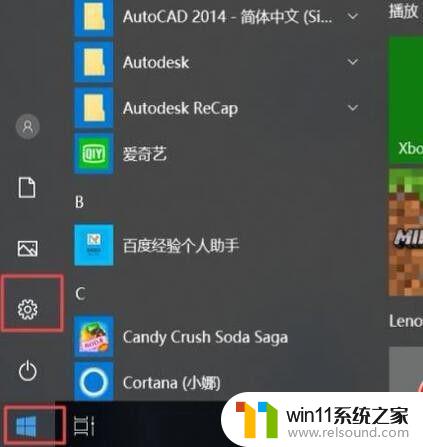
2.进入设置后,我们点击网络和Internet;
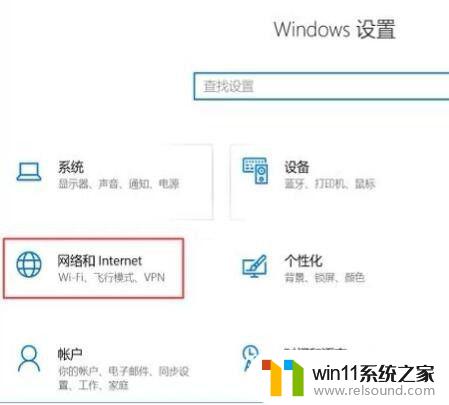
3.弹出的界面,我们点击更改适配器选项;
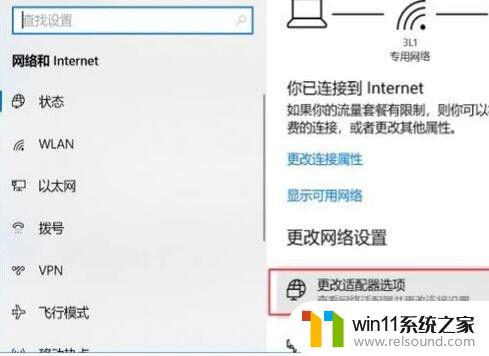
4.弹出的界面,我们右击我们连接的网络,弹出的界面,我们点击属性;
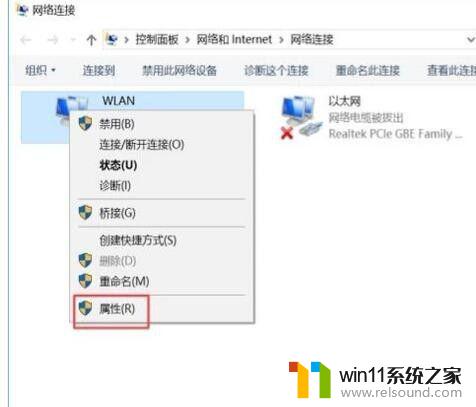
5.弹出的界面,我们选中Microsoft 网络适配器多路传送器协议,然后我们点击安装;
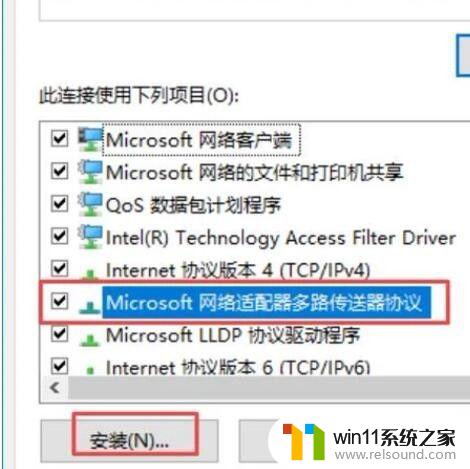
6.弹出的界面,我们点击协议,然后点击添加;
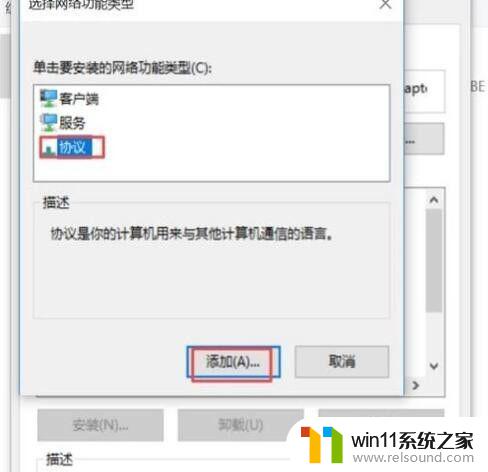
7.弹出的界面,我们选中可靠多播协议。然后我们点击确定,之后我们重启电脑,然后我们就可以打开网页了。
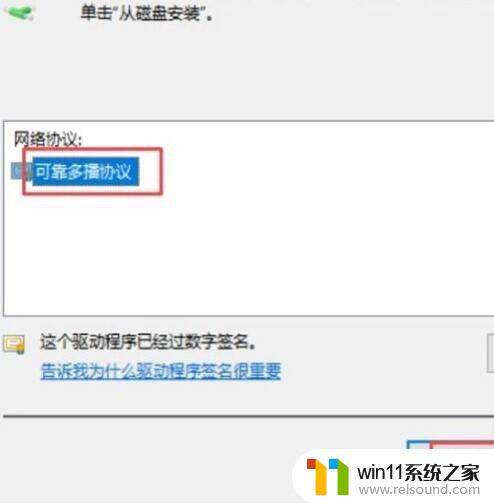
以上就是win10自带浏览器打不开网页的解决方法的全部内容,还有不懂得用户就可以根据小编的方法来操作吧,希望能够帮助到大家。
win10自带浏览器打不开网页的解决方法 win10自带的浏览器无法访问网页怎么办相关教程
- win10怎么才能将浏览过的记录不自动保存
- win10无法打开此安装程序包的解决方法 win10无法打开此安装程序包怎么办
- win10连接有线网络后无法使用无线网络怎么办
- win10音量图标空白怎么办 win10不显示音量图标的解决方法
- win10输入法不见了怎么办 win10如何解决输入法不见了
- win10操作中心怎么打开 win10打开操作中心的方法
- win10设置显示器亮度的方法 win10显示器亮度怎么调节
- 战舰世界win10不能打字怎么办 win10玩战舰世界无法打字修复方法
- win10打开应用弹出商店怎么办 win10打开应用总是会弹出商店处理方法
- win10卸载王码输入法的方法 win10怎么卸载王码输入法
- win10不安全连接怎么设置为安全
- win10怎么以兼容模式运行程序
- win10没有wlan连接选项
- 怎么检查win10是不是企业版
- win10无法打开gpedit.msc
- win10经典开始菜单设置
win10系统教程推荐